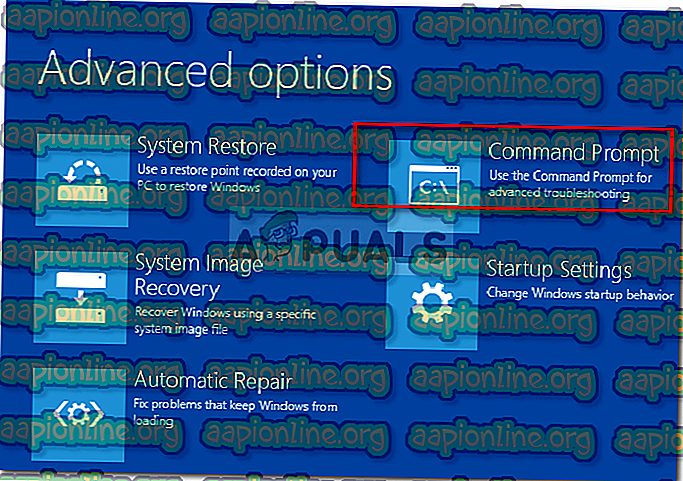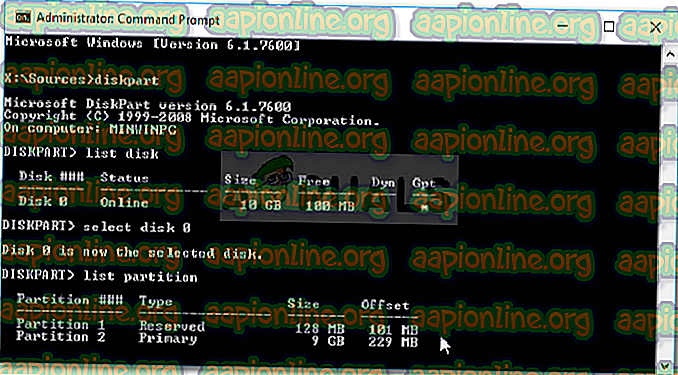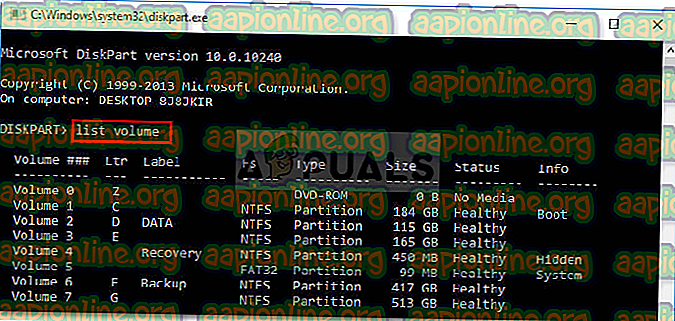수정 : Windows 10에서 Boorec / Fixboot 요소를 찾을 수 없음
' 요소를 찾을 수 없음 '오류는 종종 시스템 파티션이 비활성 상태이거나 EFI 파티션에 문자가 할당되지 않은 경우에 발생합니다. 이 오류는 사용자가 명령 프롬프트에서 ' bootrec / fixboot '명령을 사용할 때 발생합니다. 이 명령은 제대로 작동하지 않을 때마다 Windows 부팅을 복구하는 데 사용됩니다. bootrec 명령을 사용하여 수행 할 수있는 시스템 부팅을 수정하지 않으면 컴퓨터를 사용할 수 없으므로이 문제는 매우 중요합니다.

그러나이 문제는 쉽게 해결할 수있는 몇 가지 솔루션이 있기 때문에 놀랄 필요가 없습니다. 이 문제에 오랫동안 직면 한 경우이 기사는 문제를 영구적으로 해결하는 데 도움이됩니다. 그러나 그것에 들어가기 전에 오류의 원인을 살펴 보겠습니다.
Windows 10 에서 ' 요소를 찾을 수 없음 '오류의 원인은 무엇입니까 ?
위에서 언급했듯이이 오류는 Windows 부팅을 복구하려고 할 때 발생합니다. 다음과 같은 요인으로 인해 종종 발생합니다.
- 비활성 시스템 파티션 . 시스템 파티션이 활성으로 설정되어 있지 않으면 문제가 발생할 수 있습니다.
- EFI 파티션에 할당 된 드라이브 문자가 없습니다 . MBR을 GPT로 변환하면 부팅 파일이 EFI 파티션에 저장됩니다. 그러나 EFI 파티션에 드라이브 문자가 할당되어 있지 않으면 오류가 발생합니다.
- BCD 또는 MBR 손상 . BCD 또는 MBR 파일이 손상되었거나 손상된 경우에도 오류가 발생합니다.
이제 오류를 제거하려면 아래 해결 방법을 따르십시오. 이러한 솔루션에는 Windows 부팅 가능 USB / DVD 또는 CD 드라이브가 필요하므로 해당 드라이브가 포함되어 있는지 확인하십시오.
해결 방법 1 : 시스템 파티션을 활성으로 설정
가장 일반적으로 오류 팝업의 이유는 비활성 시스템 파티션입니다. 이 경우 Windows 복구 환경 에서 DiskPart 유틸리티에 액세스하고 시스템 파티션을 활성화해야합니다. 방법은 다음과 같습니다.
- Windows 부팅 가능 드라이브를 넣고 부팅하십시오.
- Windows 설치 창이 나타나면 ' 컴퓨터 복구 '를 선택하십시오.
- ' 문제 해결 '을 선택한 다음 고급 옵션으로 이동하십시오.
- 거기에서 ' 명령 프롬프트 '를 선택하십시오.
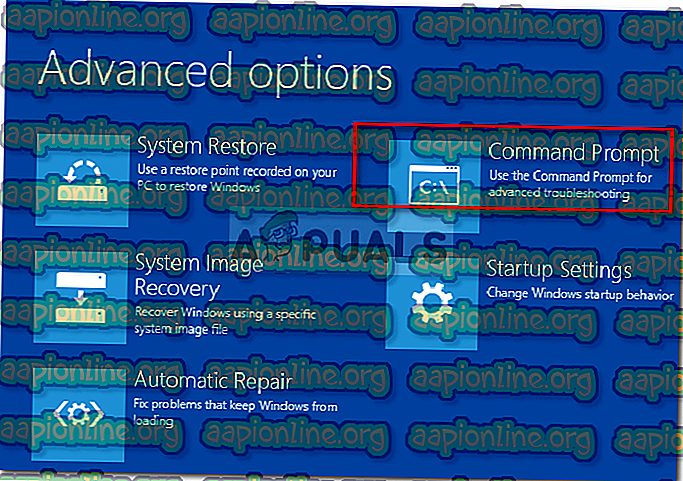
- 명령 프롬프트가로드되면 ' diskpart '를 입력 한 후 Enter를 누르십시오.
- 그 후 다음 명령을 하나씩 입력하십시오.
- 먼저 ' list disk '를 입력하십시오.
- 그런 다음 ' Select DISK X '를 입력 하십시오. 여기서 X는 부팅 문제가있는 디스크입니다.
- ' list partition '을 입력하십시오.
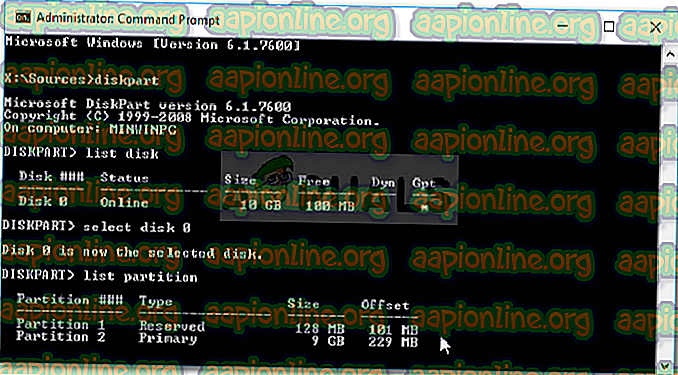
- 이제이 유형의 ' select partition x '를 수행하려면 일반적으로 크기가 약 100MB 인 시스템 파티션을 선택해야합니다. 여기서 X는 시스템 파티션의 문자입니다.
- 마지막으로 ' active '를 입력하여 파티션을 활성화하십시오.
- ' exit '를 입력하여 diskpart 유틸리티를 종료하십시오.
시스템 파티션을 활성화 한 후 bootrec 명령을 다시 실행하십시오. Windows가 설치되어 있지 않다고 표시되면 명령 프롬프트를 종료하고 시동 복구를 실행하십시오.
해결 방법 2 : EFI 파티션에 드라이브 문자 할당
MBR을 GPT로 변환 한 경우 부팅 파일은 자동으로 EFI 파티션에 저장됩니다. 이제 EFI 파티션에 드라이브 문자가 할당되지 않으면 '요소를 찾을 수 없습니다'오류가 발생합니다. 이 문제를 해결하려면 드라이브 문자를 EFI 파티션에 할당해야합니다. GPT 디스크가있는 경우에만이 솔루션을 사용하십시오. 방법은 다음과 같습니다.
- 해결 방법 1과 같이 Diskpart 유틸리티를 엽니 다.
- diskpart 유틸리티를로드 한 후 ' list volume '을 입력하십시오.
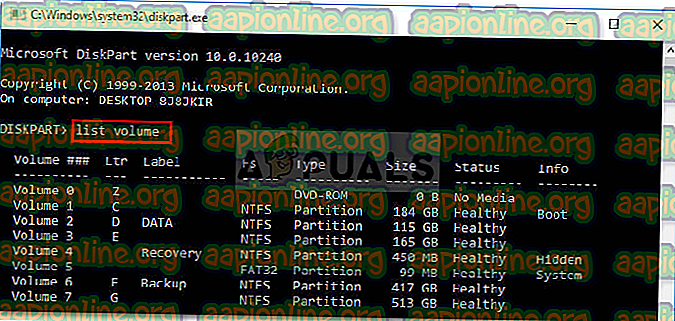
- 그런 다음 ' select volume X '명령을 사용하여 EFI 파티션을 선택하십시오. 여기서 X는 NTFS가 아닌 FAT32로 포맷 된 EFI 파티션을 나타냅니다.
- 이제 편지를 할당해야합니다. ' assign letter = B '를 입력하십시오. 여기서 B는 EFI 파티션에 할당 된 문자입니다.
- ' exit '를 입력하여 diskpart 유틸리티를 종료 한 다음 시스템을 다시 시작하십시오.
해결 방법 3 : BCD 복구
오류를 해결하기 위해 적용 할 수있는 마지막 해결책은 BCD (Boot Configuration Data) 파일을 복구하는 것입니다. Windows 부팅 가능 드라이브가 있는지 확인하십시오. 방법은 다음과 같습니다.
- 해결 방법 1과 같이 명령 프롬프트에 액세스하십시오.
- 명령 프롬프트가 열리면 ' cd / db : \ EFI \ Microsoft \ '를 입력하십시오. 여기서 b : 는 부팅 가능한 드라이브의 드라이브 문자입니다 (다른 경우 변경).
- ' bootrec / fixboot '를 입력하고 Enter를 누르십시오.
- 그런 다음 ' ren BCD BCD.bak '을 입력하고 Enter를 눌러 BCD 파일의 이름을 바꾸십시오.
- 마지막으로 ' bcdboot c : \ Windows / l en-us / sb : / f ALL '을 입력하십시오. 부팅 가능한 드라이브 문자에 따라 문자 b : 를 바꾸십시오.

- 시스템을 재부팅하십시오.